プロジェクトの進捗管理においてよく耳にする「WBS」と「ガントチャート」というものがあります。
これがそれぞれ何を指していて、どういう関係性なのか、よくわからないという方も多いのではないでしょうか。
この記事ではWBSとガントチャートの違いや関係性について解説していきます。
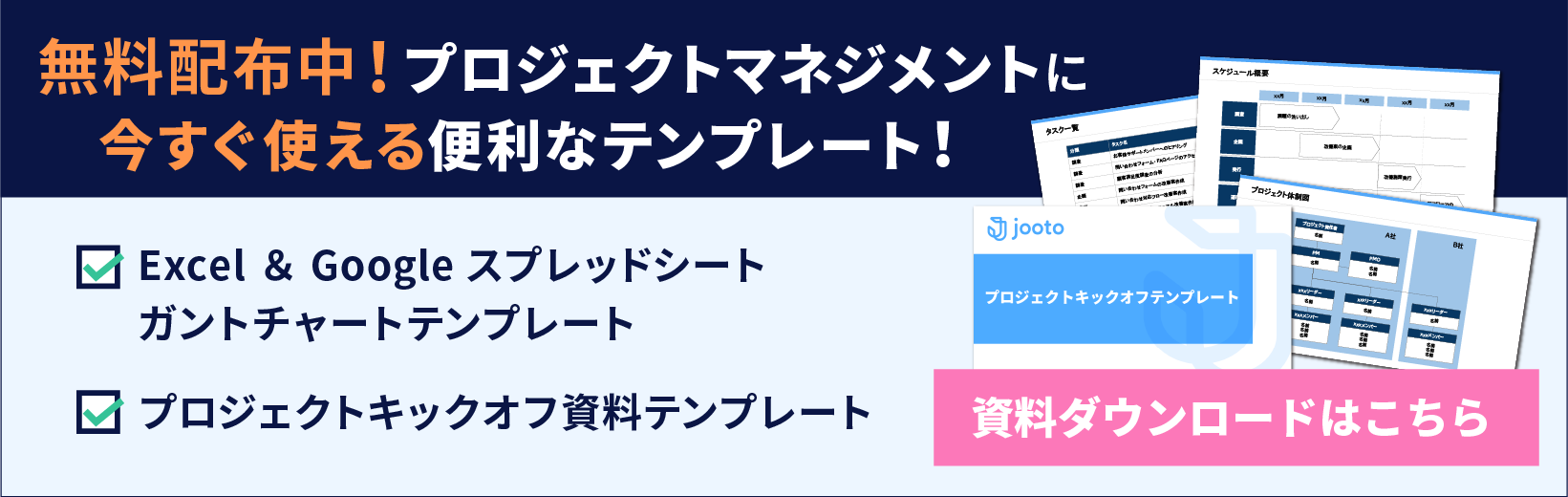
目次
WBSとは
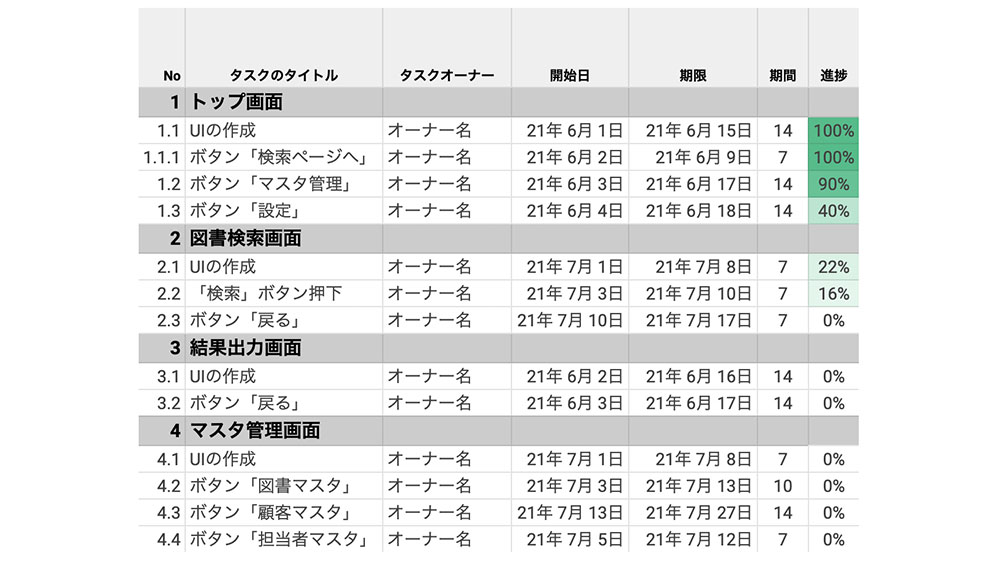
WBSとは「Work Breakdown Structure」の頭文字を取った略称で、プロジェクトにおけるタスクを細分化し、一覧表で示す手法のことです。
プロジェクトマネジメントで使われる用語であり、「作業分解構造図」とも呼ばれます。
WBSでは、まず大きなタスクを子タスクに分解して、それぞれに担当者や、開始日・終了日を設定します。工数の見積もりなどを併記することもあります。
WBSを作成する目的は、プロジェクトの作業項目を洗い出し、構築するシステムや最終目標までの工程を明確にすることです。
WBSが広く活用されているのは、プロジェクトをタスクに分解し、それらタスクを大きい粒度からブレークダウンして細分化していくというプロセスが、プロジェクトの見通しを立てる上で馴染みやすい手法だからでしょう。
WBSのメリットデメリット
WBSを作成すると、以下のメリットを得られます。
- プロジェクトの全体像を把握できる
- タスク漏れやタスクの重複が防げる
- 作業工数を見積もりやすくなる
プロジェクトを管理するために、WBSは欠かせないツールとして認識されています。ただし、作業を進めていく時間軸がグラフでないため、直感的にわかりにくいというデメリットもあります。
そこでガントチャートが登場します。
ガントチャートとは
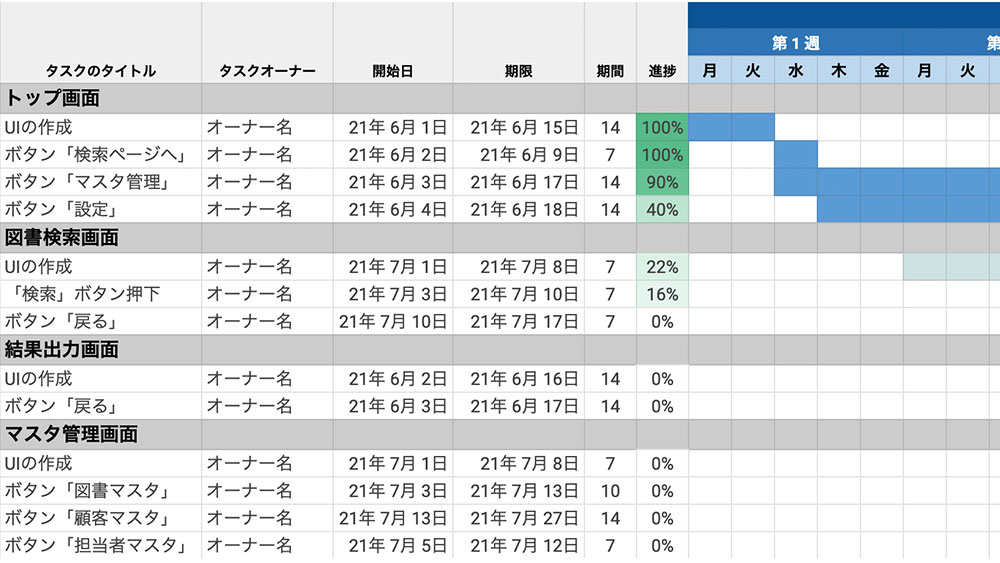
ガントチャートとは、プロジェクトの進捗を管理するためのスケジュール表のことです。
機械工学者で経営コンサルタントのヘンリー ガント(Henry Gantt)によって考案されました。
縦軸にタスクや工程(作業項目)を配置し、横軸に時間軸を棒グラフで表すことで、ひと目見ただけで直感的に全体像を掴めることが特徴です。
プロジェクトにおけるすべてのタスクや、工数、スケジュールを管理し、さらにメンバー全体の進捗状況を可視化できることがメリットです。
さまざまなプロジェクトの現場では、ガントチャートの利用が一般的に行われています。タスクをどこまで階層化するのかは、プロジェクトに関わる全メンバーが作業内容を明確化できるレベルまで落とし込むことが必要です。
ただし、タスク数が多くなるとチャートが細かくなりすぎて、わかりにくくなることも。その場合、高度なガントチャート作成ツールが必要になるでしょう。
WBSとガントチャートの違い・関係性
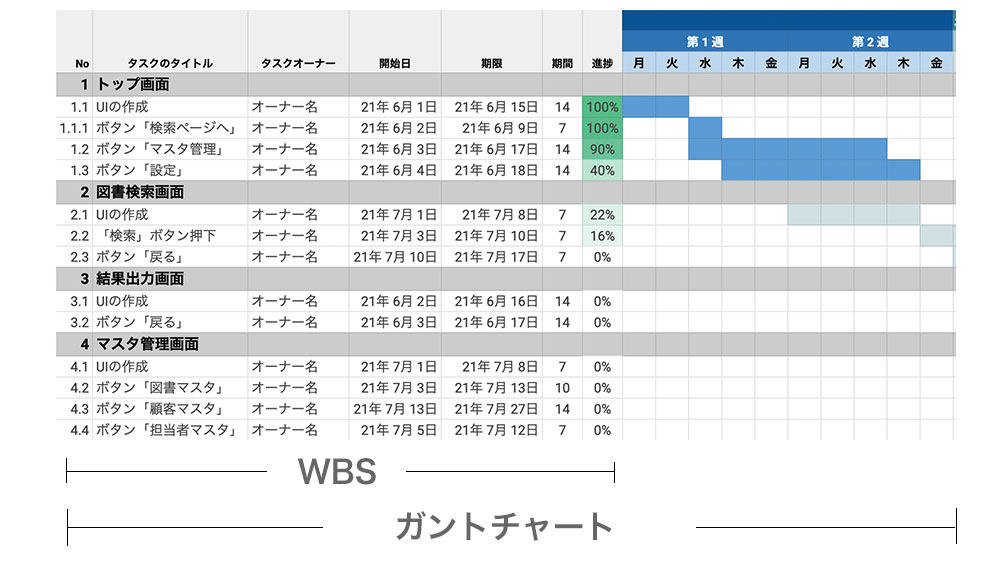
WBSとガントチャートは似ているようで異なっています。
WBSはタスクを細分化したリスト、ガントチャートはそれに基づいて作られる横向きの棒グラフを指します。
ガントチャートを作成するためには、WBSによって作業項目を洗い出さなければなりません。
そして、その細分化されたタスクを元にガントチャートでグラフ化していきます。そのため、ガントチャートとWBSは切っても切れない関係性と言えるでしょう。
タスク・プロジェクト管理を
シンプルにわかりやすく
Jootoはカンバン方式のタスク・プロジェクト管理ツールです。
直感的に使えるレイアウト、親しみやすいシンプルなデザインが特徴です。
まずは無料で体験してみる
WBSとガントチャートの作成手順
WBSをもとにしたガントチャートの作成手順を簡単に説明していきます。
まずはWBSの作成が必要
ガントチャートを作成するためには、まずプロジェクトの完了に必要なタスクを全て洗い出し、それを整理する必要があります。
- タスクの洗い出しと分解
- タスクの順序設定
- タスクの構造化
- 担当者と期日を割り当てる
WBS作成の具体的な手順は以下の記事をご覧ください。
WBSに基づいてガントチャートを作成
WBSが完成したら、それを元にガントチャートを作成していきます。
WBSの各タスクを縦軸に、日付(時間)を横軸にし、作業開始日と終了日をグラフで表示していくイメージです。
より具体的なガントチャートの作成手順については以下の記事などを参考にしていただければと思います。
ガントチャートを活用するコツ
実際のプロジェクトにおいて、ガントチャートを作成し運用していく中で以下3点を注意するとよいでしょう。
タスクを詰め込み過ぎない
ガントチャート作成には、タスクを詰め込み過ぎないことが大切です。
つまり必要なタスクに絞り、不要なタスクを入れないことです。
ガントチャート作成や管理に手間がかかるだけでなく、見えづらく使いづらいガントチャートになりかねないからです。
そもそもタスク漏れ防止や、正確なスケジュール策定のためとは言え、タスクを分解しすぎると進捗の更新やチェックする工数が増えかねません。
例えば議事録を作成するタスクに「議事録のフォーマットは〇〇を使う」など細かいタスクは不要なため、削除すると良いでしょう。
タスクの細分化は大切ですが、「議事録をA社に送付する」「議事録をB社に送付する」など、タスク担当者が同じであったり似たタスクはなどは、ある程度担当者に任せ、まとめる工夫をしましょう。
つまりガントチャートに記入するタスクは、業務内容がわかる程度まで細分化されたタスクで問題ないのです。
タスクの依存関係を明確にする
WBSと違い、タスク間の関係性が分かりづらいのがガントチャートの難点です。
縦軸にタスクを並べる時に、関係性の深いタスク同士を近くに配列することで、まとめて把握しやすくなります。
その他、親タスクが同じ子タスクの場合、同じ色のチャート図で表したり、連続しているタスクを矢印で結んだりと工夫すると良いでしょう。
修正や追加、共有が簡単に行なえる専用ツールを活用する
プロジェクトを運営していくうちに、進捗状況や顧客からの要望などさまざまな要因で計画変更を強いられる場面が出てきます。
そんな時ガントチャート機能のあるツールであれば、ドラッグ&ドロップなど簡単な操作でチャートを移動したり、スケジュール変更が可能です。
Excel(エクセル)やスプレッドシートなどでガントチャートを管理している場合に比べ、変更作業や情報共有が最小限の労力ですむでしょう。
タスク・プロジェクト管理を
シンプルにわかりやすく
Jootoはカンバン方式のタスク・プロジェクト管理ツールです。
直感的に使えるレイアウト、親しみやすいシンプルなデザインが特徴です。
まずは無料で体験してみる
Jootoを使えば無料ですぐにガントチャート作成可能
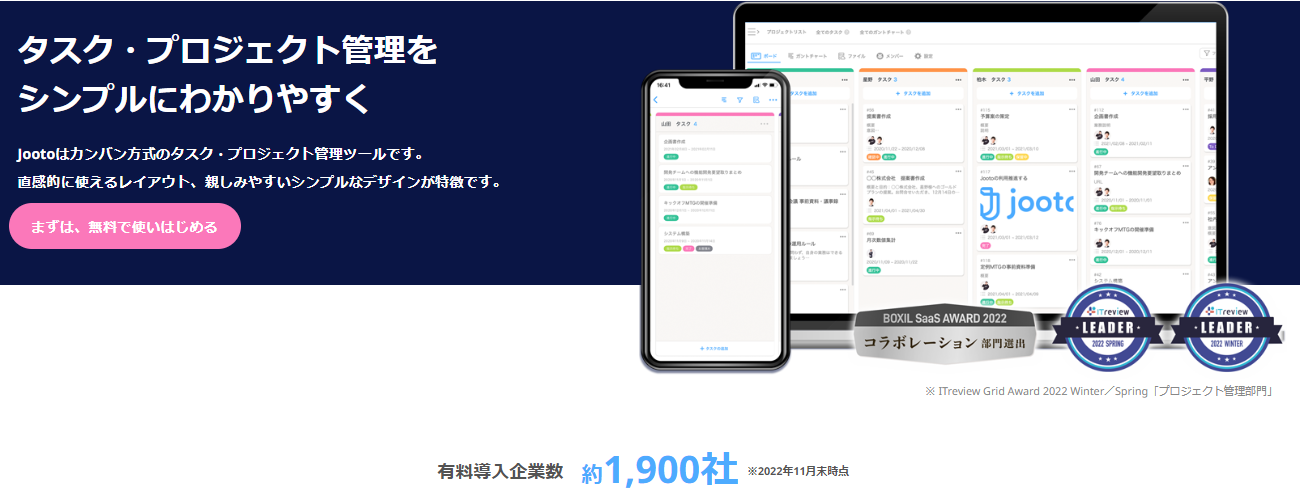
ガントチャートの作成はExcelなどでも行えますが、ガントチャート作成用のツールを用いるのが効率的です。
弊社が提供するJootoを使えば、直感的な操作でタスクを可視化・分類して、それに基づいたガントチャートをつくることができます。
直感的な操作ですぐに使える。無料プランで今すぐ利用可能。
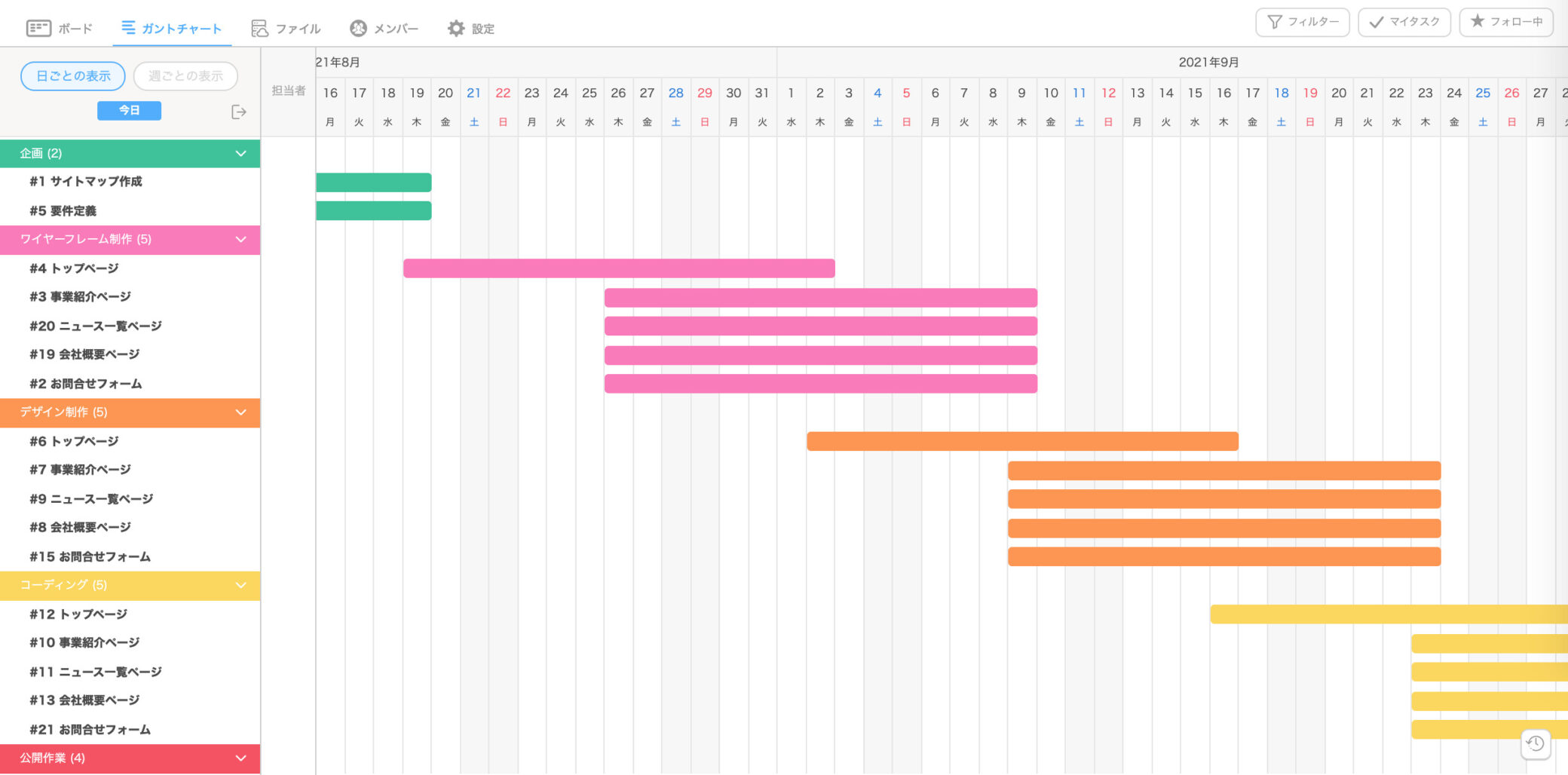
Jootoはドラッグ&ドロップ中心の直感的な操作方法で利用できるタスク・プロジェクト管理ツールです。
無料プランでも大部分の機能は無料で利用することができ、もちろんガントチャートも利用可能です。
Jootoなら登録してすぐにガントチャート作成可能!
Jootoでのガントチャート作成において面倒な設定は不要です。
カンバン方式のボードに必要なタスクと開始日終了日を入力し、「ガントチャート」のタブをクリックするだけです。
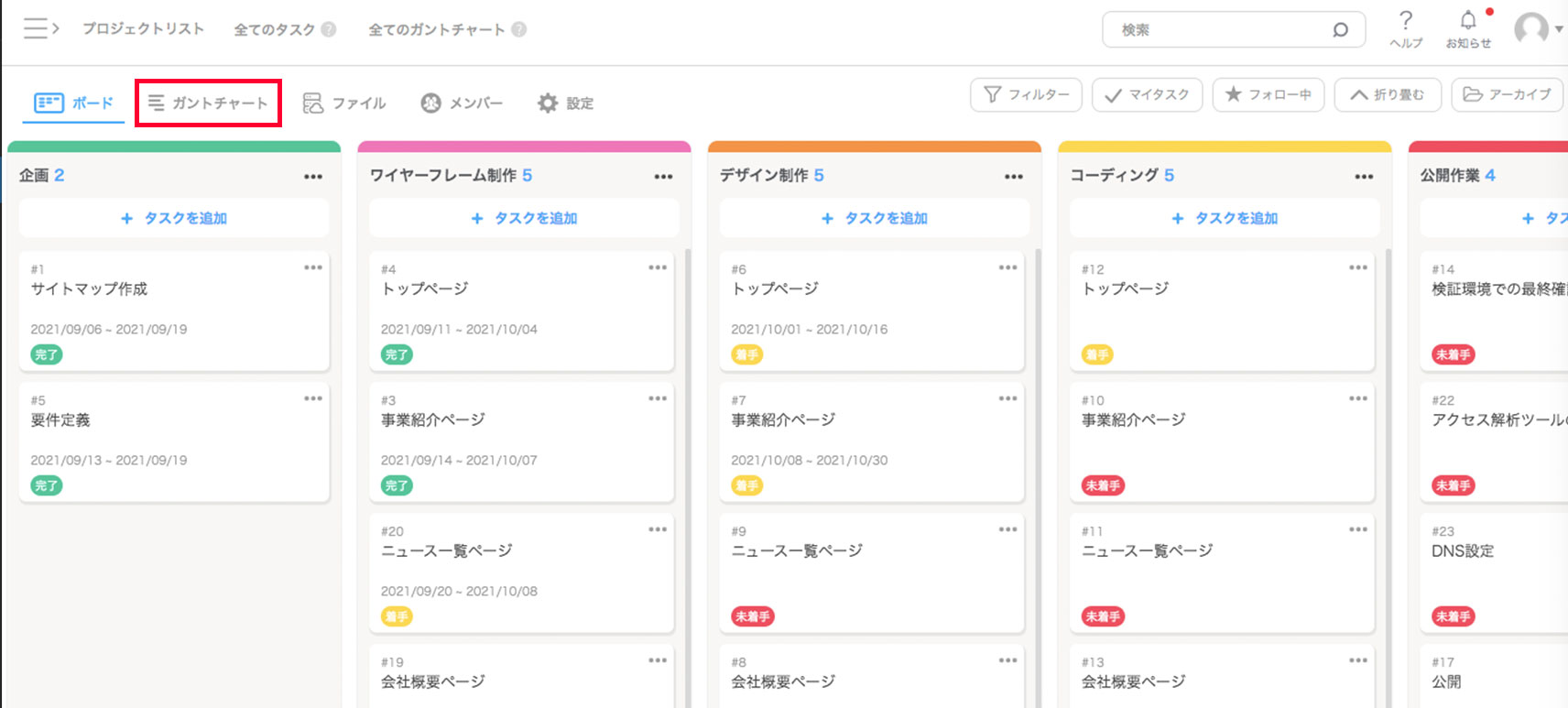
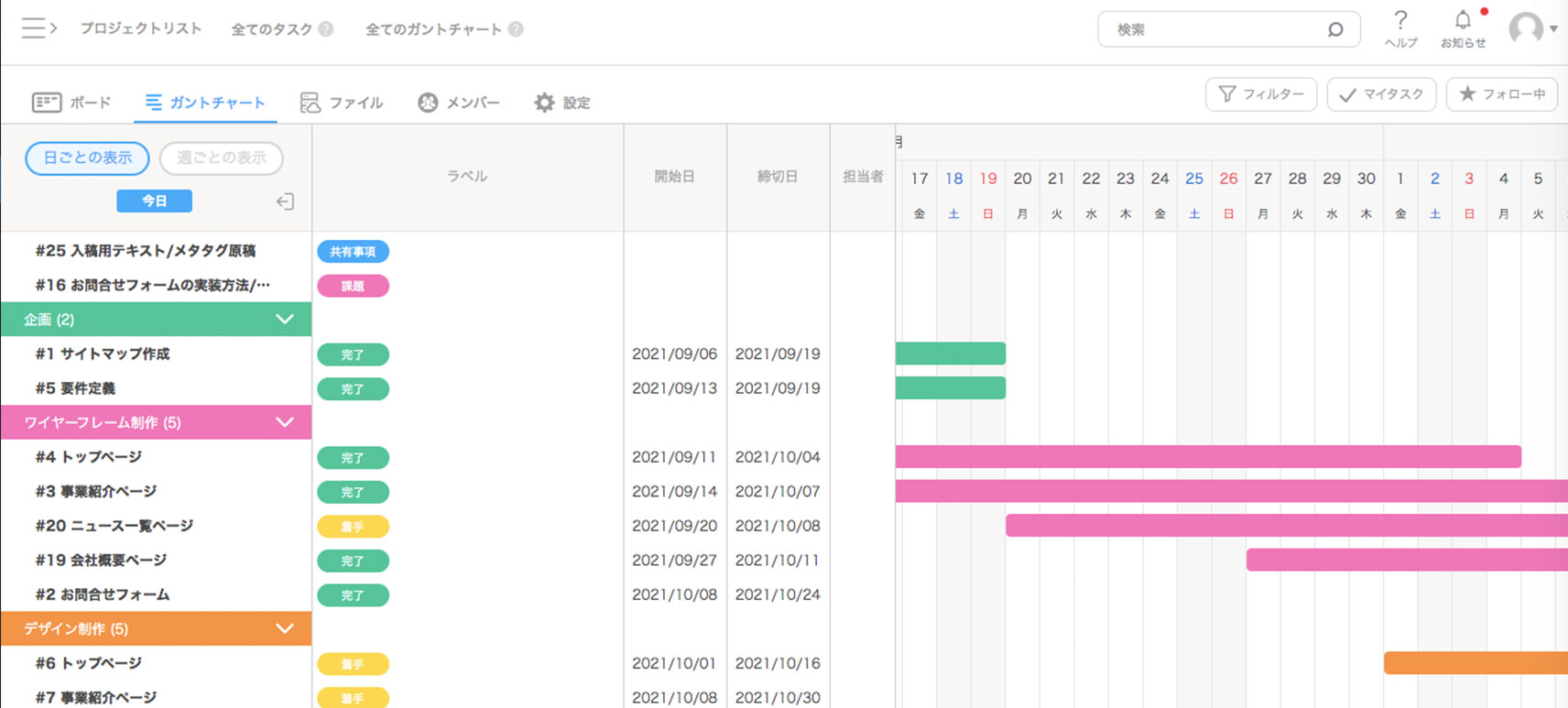
さらにJootoのガントチャート以下のような機能が備わっており、用途にあったガントチャートを簡単に作成可能です。
- ドラッグ&ドロップでタスクの開始日・終了日を調整
- ドラッグ&ドロップでタスクの縦の順番を入れ替え
- タスクに紐づくチェックリスト(子タスク)もガントチャートに表示
- タスクのラベルや担当者をガントチャートに表示
- 日次表示と週次表示の切り替え
ガントチャートの作成や検討されている方は、ぜひJotooをお試しください。

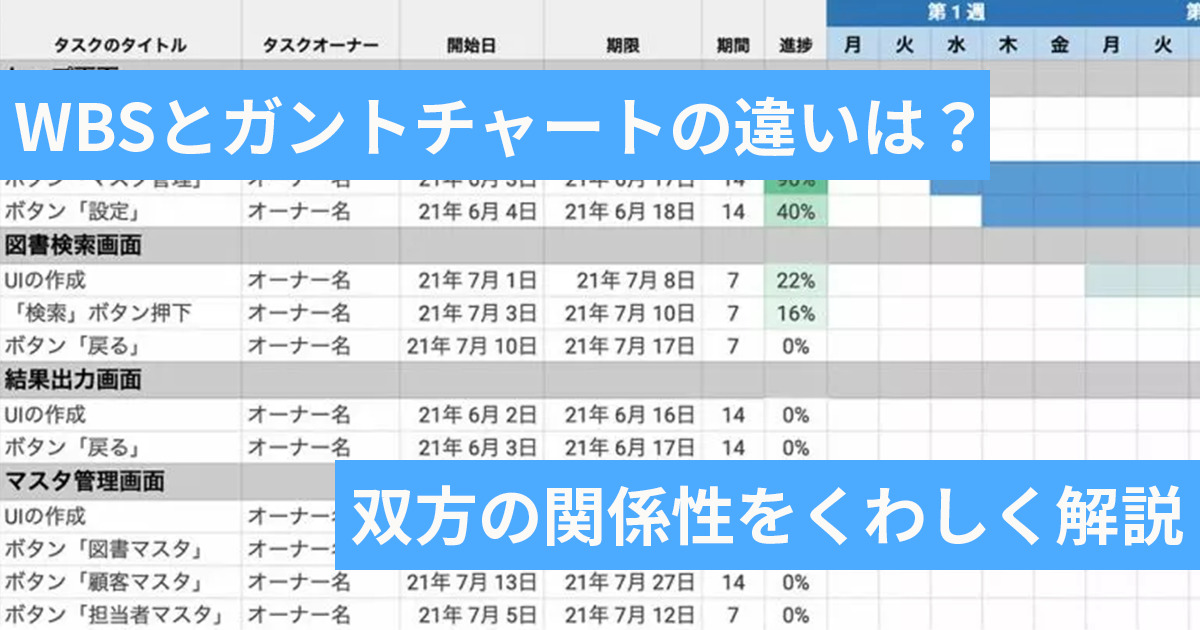


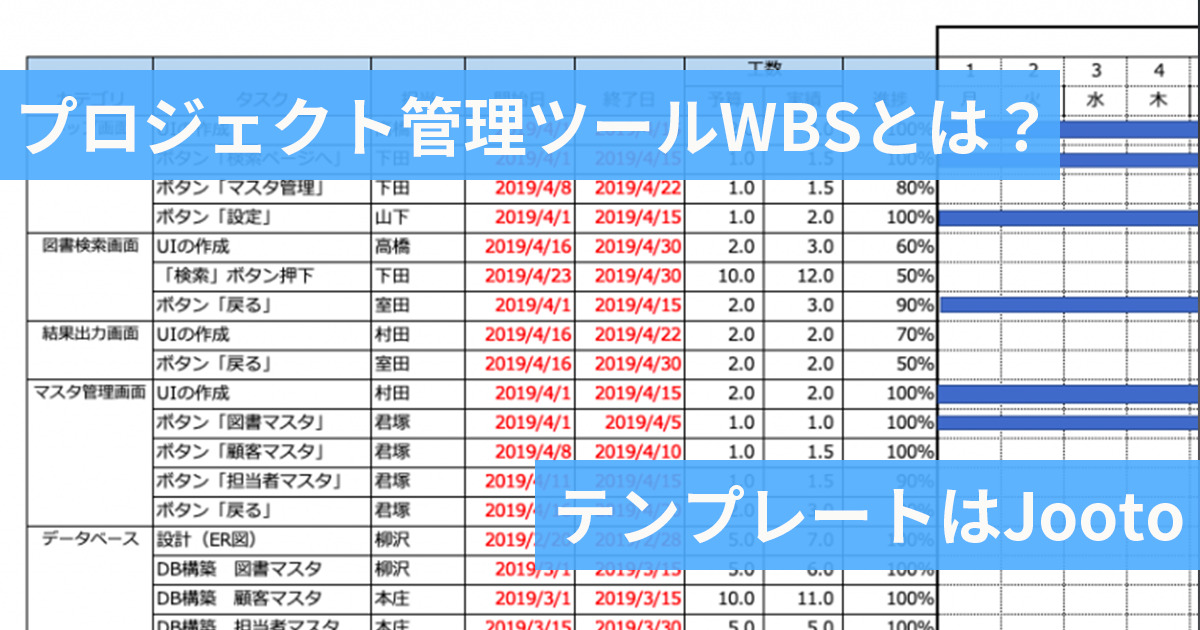


 © 2024 Jooto
© 2024 Jooto
Comments are closed.